如果你想用u盘替换电脑的操作系统,你需要重新安装系统,但不知道u盘pe怎么重新安装系统。借助大白菜pe工具可以实现,下面小编就为大家展示一下简单的大白菜pe装机教程步骤.
1.打开白菜pe一键装机软件,点击更多搜索镜像。
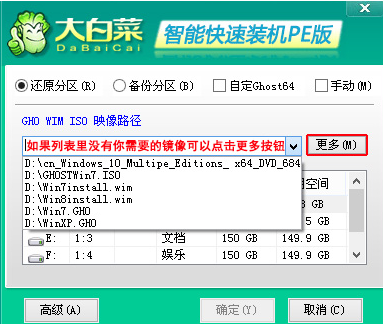
2.选择需要还原或安装的系统图像和磁盘分区位置,最后点击确定。
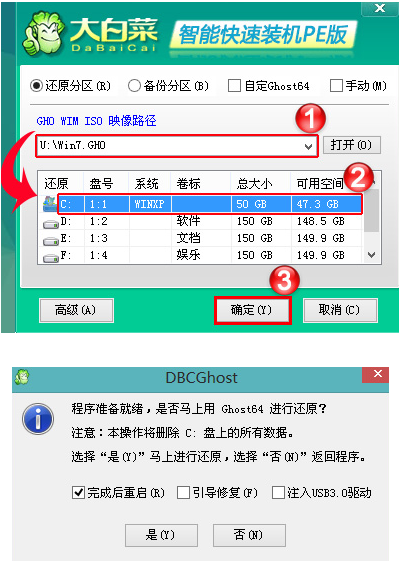
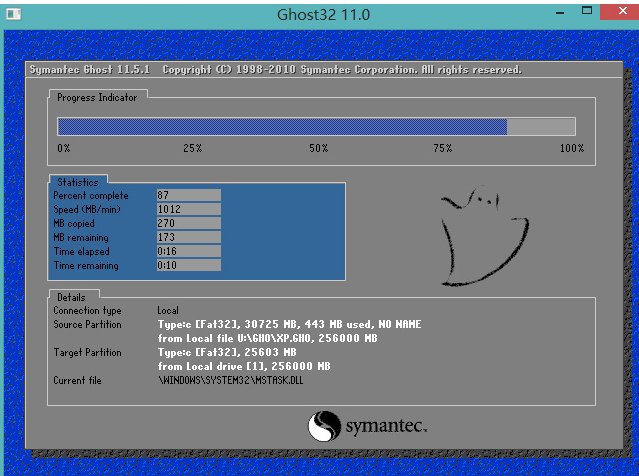
3.安装完成后,选择重启后续安装。
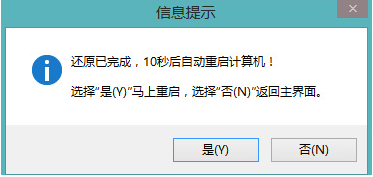
4.在图像路径中选择我们想要的光盘图像文件,点击wim文件程序列出Windows版本供选择。
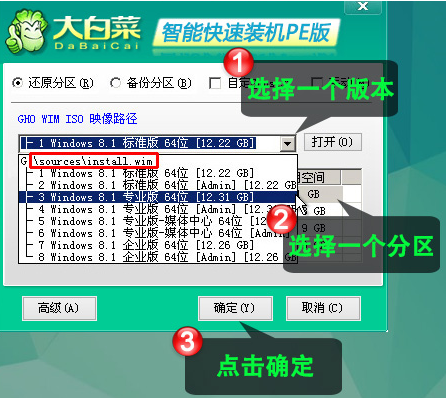
5.选择需要安装的分区,确定下一步,选择格式化分区后开始安装。安装和指导修复完成后自动重启。重启电脑后,拔掉U盘。
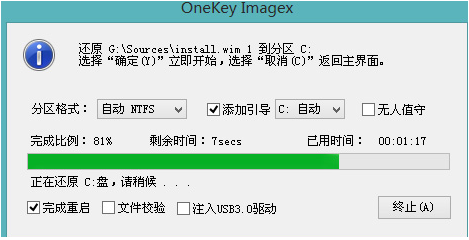
以上就是大白菜pe装机教程步骤演示,希望能帮助到大家。